В некоторых случаях ваш прокси может не работать. Это может быть вызвано несколькими причинами, возможно, прокси-сервер не работает, потому что у него просто нет подключения к Интернету, но также может быть и то, что прокси-сервер не работает должным образом в Incogniton. В этой статье мы научим вас, как можно проверить, действительно ли прокси-сервер не работает.
1. Мы собираемся протестировать прокси через браузер Firefox, так что это означает, что у вас должен быть установлен Firefox на вашем компьютере или это нужно сделать сейчас. Вы можете скачать Firefox по этой ссылке.
2. Если вы открыли/установили Firefox, то вам необходимо установить расширение Foxyproxy в браузере. Это расширение можно скачать на этой странице.
3. Когда вы установили расширение, вы можете открыть его, щелкнув значок FoxyProxy в правой части панели инструментов.
4. Когда расширение открыто, вам нужно добавить информацию о прокси, это можно сделать, нажав на иконку «Добавить». После этого откроется новое окно, в котором вы сможете добавить сведения о прокси, такие как тип прокси, IP-адрес прокси, порт, имя пользователя (если применимо) и пароль (если применимо). Наконец, вы можете дать прокси-серверу имя, а затем нажать «Сохранить».
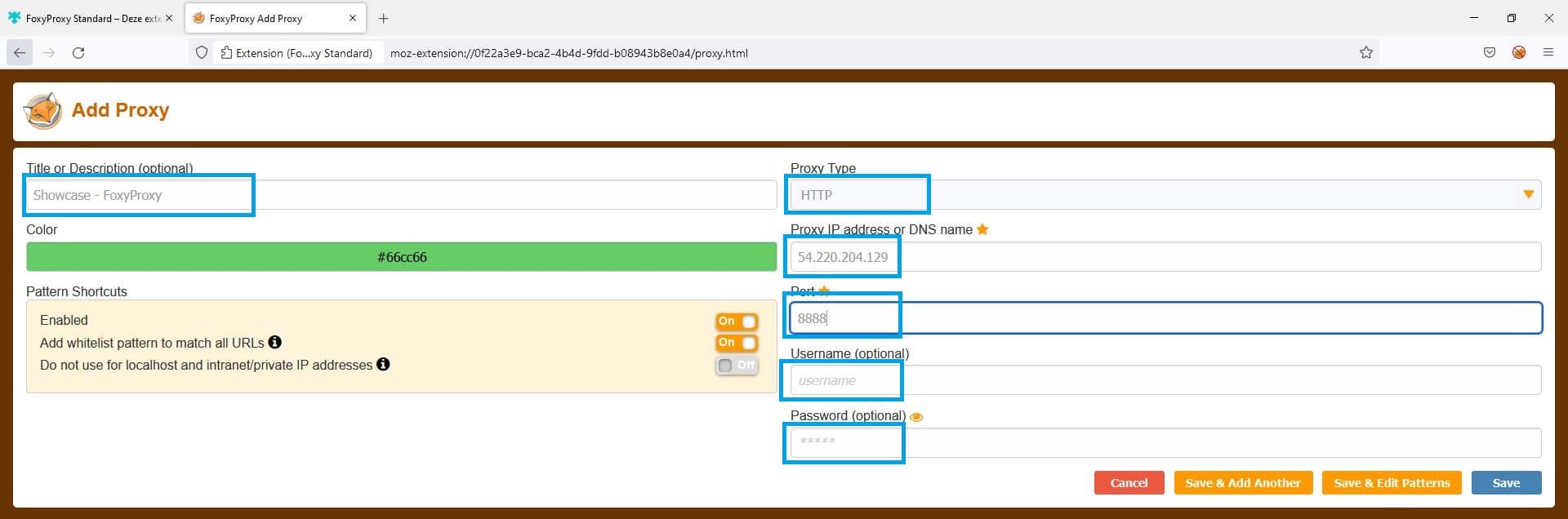
5. Затем вы можете активировать прокси. Вы можете сделать это, выбрав прокси из главного меню в выпадающем меню, и затем активировать его.
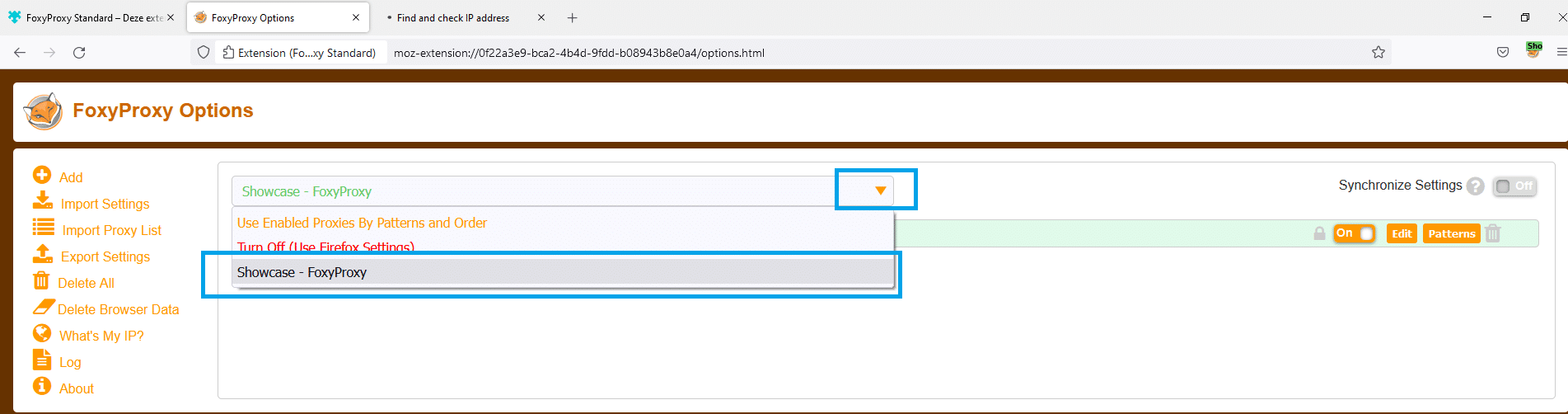
6. Наконец, вы можете просмотреть и перейти на веб-сайт, такой как whoer.net, чтобы проверить, работает ли прокси. В этом случае получается, что прокси не работает.
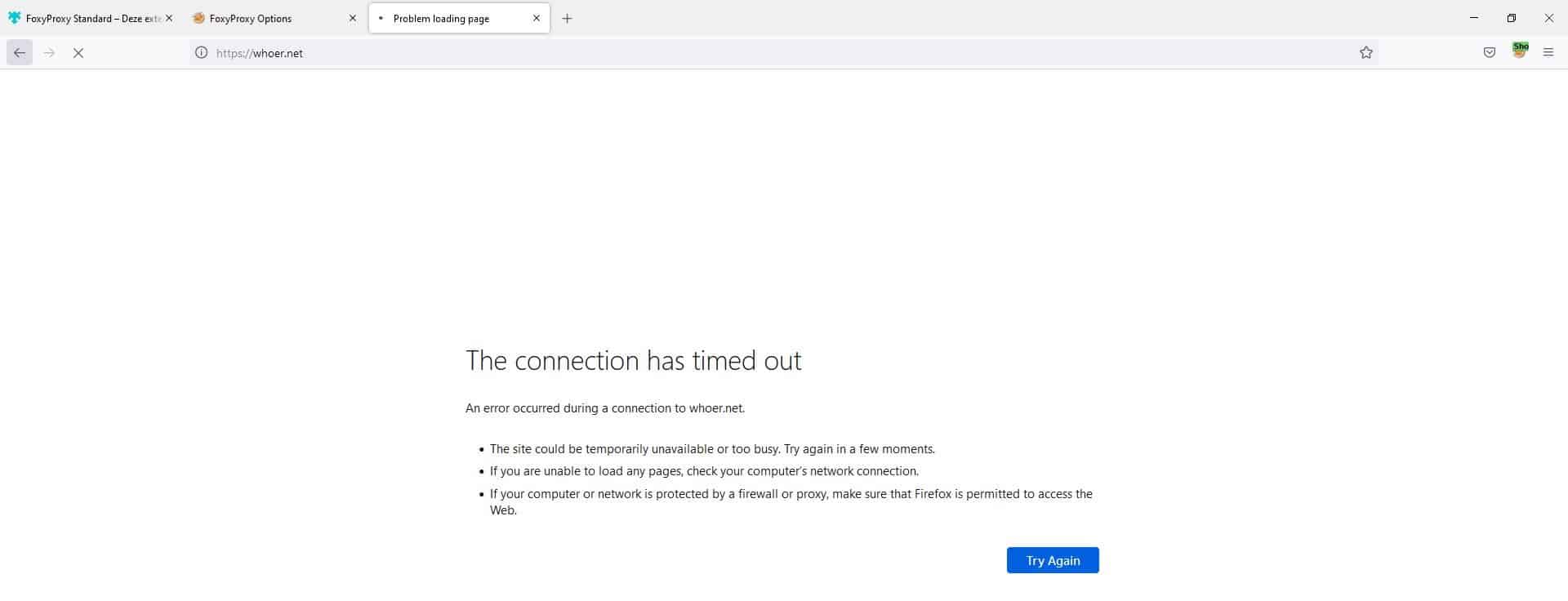
7. Если прокси не работает, а вы его где-то купили, советуем сообщить об этой проблеме продавцу. Возможно, они смогут более подробно ответить на этот вопрос, и при необходимости заменить прокси.
Если у вас остались какие-либо вопросы, обратитесь в нашу службу поддержки.
